概要
今回はFSXの後継製品であるロッキードマーチン社(LM社)のPrepar3D v3.0固有のもの、v3.X共通の事項について記載する。v3.1、v3.2、v3.3、v3.4の固有情報は各該当記事を参照。
※初版は2015年9月29日となる。
※2017年5月30日 Prepar3D v4リリースに伴い改版。以降は、軽微な修正を除き改版を行わない。
フライトシミュレータX(FSX)の後継について
現在の動向については、まずは「FSX後継と民間機シミュレータの選択を参照」いただきたい。2017年5月30日(アメリカ時間)、最新版のV4がリリース。
「Prepar3D v4 その1 紹介・購入・導入編」を参照の事。
Prepar3Dとは?
一言でいうとマイクロソフトFlight Simulator X(FSX)のソースコードレベルで事実上の直系の事業用向け後継ソフトだ。
現在は、ロッキードマーチン社の”Lockheed Martin Mission Systems and Training (MST)”という部門が開発を行っている。
プレパー・スリー・ディーと読む人も多いが、公式には”Prepared”の発音だ。
プリペアード。略称ではP3Dと呼ぶ。
こういうロゴになっているが、3を反転して色を変えるとわかる。
“Prepared”になるのだ。
少し前のオフィシャルの動画でも「準備はできているか?」 「PREPAR3D」とロゴがでるのだが、「準備はできている」こういうことだ。
これは各社のアドオンを入れた状態で筆者のPrepar3D v3の画面をキャプチャしたものとなる。
V3のオフィシャル動画はこちらだ。
ProfessionalとProfessional Plusの2つのエディションがあるが、後者は兵装関連のAPIを備えている。ただしフル対応した航空機のアドオンはV3.0リリース時点では市販されていないため、一般の我々が入手可能なアドオンは皆無に近い。SDKに含まれるサンプルレベルまでとなる。
我々のように一般向けの他、FAAの認定を受けた訓練デバイス用に使われている例もある。
また、実機モーションシミュレータでお馴染みのCAE社が、プロシージャトレーニング目的で利用しているパターンもあるのだ。
一般向けと商用訓練向け、CAE社とロッキードマーチンの部門毎の役割は、担当部門の方がフォーラムで回答しているので参照してほしい。
また、軍用機のデスクトップ訓練用としても利用されている。
https://www.youtube.com/watch?v=PFL0KwVjbs8
Prepar3D v3.0とは?
v2.5からの変更点はこちらのリリースノートに記載されているのだが、正直なところv2からの変更はv1からv2への変更に比べれば少ない。
今後、対応したアドオンが増えると考えられるが、下記のようなものが改良されている。
- パネルやゲージの仕組みの変更
Autodesk ScaleformとAdobe Flashの仕組みを利用できる。
ただし現行のアドオンには影響は少ないだろう。 - UIの変更
これらが足を引っ張っていた問題がFSXからあったが改善されている。
また見た目も見やすくなっている。特にATCは大分読みやすくなったはずだ。

- メモリ利用量のさらなる調整とパフォーマンス改善
後述の通り、利用者にとっては一番大きい変化だ。
- Oculus Rift・HTC Viveへの対応
V3.4から両VRプラットホームに対応している。 - アバターモード
航空機から降りて歩くことができる。
今後、各社のアドオン内の機体の中にいる人が動くようになるかもしれない。
- SpeedTree
3Dの木が風になびいたりすることが可能だ。
シミュレータ内の全ての木が揺れるのではなく対応したものだけとなる。
V3の初期の空港で木が揺れているのが確認できる。
SpeedTree自体は他社商標であって、Prepar3D用語ではない。
SpeedTreeモデラーで作成されたものをP3Dのモデル形式にSDK付属のツールで変換してシーナリーに利用できる。今までの木々とは異なる仕組みのため、FTX Trees HDを導入してもSpeedTreeの木には影響がない。また、直接植えられている個所のみ対応しているため、飛行する場所によっては今までの木と変わらない。

- デフォルト機体の追加
Virtavia Sikorsky H-60 Black Hawk及びIndia India Alpha Foxtrot Echo F-35Aが追加される。
また潜水艦として、オハイオ級原子力潜水艦が追加された。

- Windows10への正式対応予定
公式な対応が予定されている。 - USB接続のコントローラがディスコネクトされてしまう問題
FSUIPCで対処していた人も多いが改善された。
ただし、PMDGの機体等で特殊割り当てが必要な場合、FSUIPCを継続して利用する必要はあるだろう。
グラフィックはPrepar3D v2と同様にDirectX11対応のままだが、全体的にパフォーマンスアップしている。
動画
FSXユーザーもPrepar3D v2ユーザーも驚くのはパフォーマンスとメモリ使用量の低減であろう。沢山の強力なアドオンを買ってもメモリ不足でダウンするのを体験したことがある人も多いと思う。いわゆるOOMと呼ばれるものだ。
それが理由でPrepar3D v2に移行した人もいるだろう。
ところがFSXよりはマシであるが、Prepar3Dv2でさえワルシャワ市のような精細なアドオンを飛ぶとメモリ不足になってしまうという現象が発生していた。
これがV3で改善されている。
動画の途中でわかるが、1プロセス最大3GBのメモリには全く到達する気配を見せないほど改善されているのだ。
※正確な値はProcess Explorerで確認をするがまずはサマリーで確認。
1:12あたりで、ワルシャワ市上空1000mほどでのビル群と木々が大量見える状態からメモリ使用量を表示してみた。
わずか1.2GB程度だ。
さらにftx Global Base/Open LC EN/England/VectorとREX4Texture Direct/TreeHDとてんこ盛りの状態でビルと木のAutogenを最大にして、AEROSOFTのヒースロー空港から離陸、UK2000のLONDON CITY XTREMEの上を飛行した動画がこちらだ。多くの地域でアドオンを入れた状態で、以前よりも軽い負荷で飛行できることがわかるだろう。
購入について
ロッキードマーチンのストアから購入を行う。
v3の必要とするエディションを選択すること。筆者の場合はv2の時と同様に”PRO”を選択している。
カート追加以降は、ロッキードマーチンのストアのアカウントが必要となるので持っていない場合は作成する。今後も必要となるものなので注意する。
ユーザーID、パスワード、メールアドレスは忘れないように注意すること。
次のEULA(エンドユーザー契約同意書)が表示されるので、自身で判断し、確認して同意する。
※契約行為であることを改めて認識すること。Prepar3D V2とは契約内容が異なる。
支払いまで進むと、ライセンスの状態が表示される。
ライセンスをクリックすると、注文の状態が確認できる。
ここで小さい文字で見落としがちだが、ライセンスIDとパスワードが表示されている。
これをメモしたうえで、Software Download Pageに移動する。
メモしたライセンスIDとパスワードを入力して、ダウンロードを行う。
※ロッキードマーチンのストアのアカウントとパスワードを入れてもログインできないので注意。
本体とSDKがダウンロードできる。
インストール
インストールの段階でもEULAの同意を求められる。
ここでは画面下のOptionsに注目だ。
PMDGの機体など、Program Files(x86)配下では正しく動かないものがあるので、必ず変えておこう。
筆者の場合は、C:\games\Prepar3D v3に置き換えてインストールしている。
リリースノートでは、「Fixed bug where non-unicode languages would alter starting location」と書かれており英語環境以外でも動くように読み取れるが、インストール中に、日本語環境はサポートしていないと警告が表示される。
なお、”Windows-1252″とは英語環境のことである。
※内部的には、メニューとシミュレーション部で扱いが異なるようだ。
アプリケーションの起動時にも同様のメッセージが表示される。
初回起動時は、ライセンスのアクティベートが必要となる。
この段階でコピーライトのマークが文字化けを起こしているが日本語環境であることに起因する。
ダウンロード時と同じように、ライセンスIDとパスワードが求めらる。
※改めて記載するが、ストアのIDとパスワードではなくPrepar3Dv3の購入のライセンスIDだ。
問題がなければActivateが完了する。
無事起動できればこのようになる。
v2.xと違い、この段階で日本語環境でもクラッシュしない。
初期空港がv2のラングレーから、フロリダ州のエグリン空軍基地に代わっている。
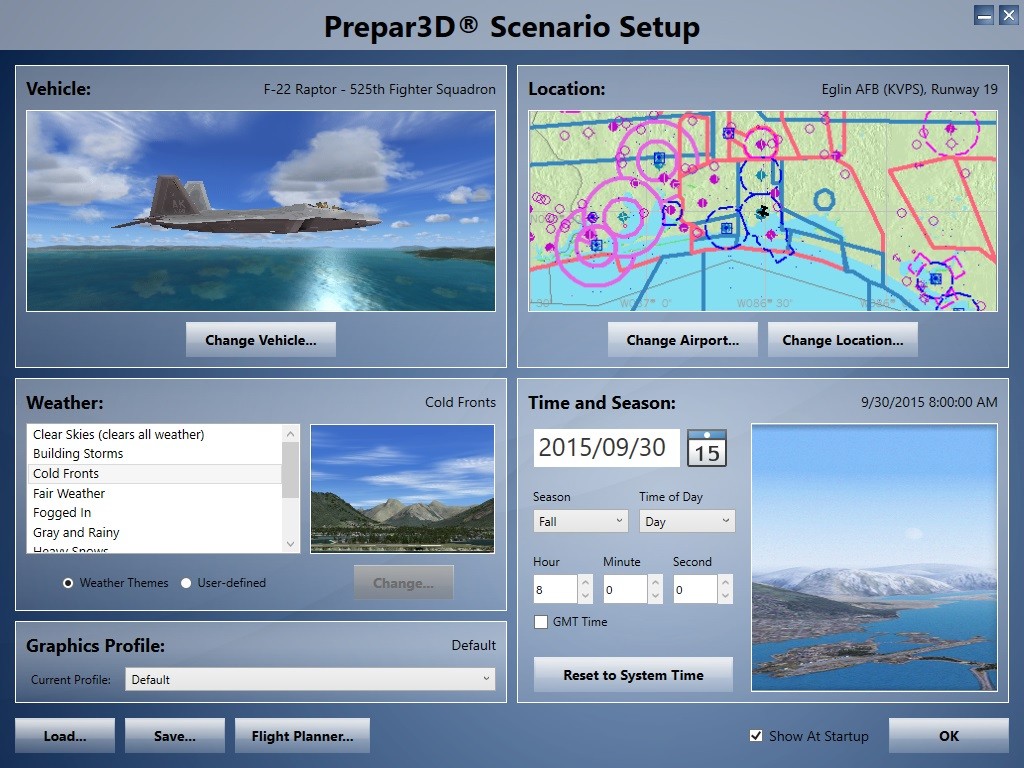
v2と違い日本語環境でも緯度経度が0度にならず、問題なく空港からスタートできる。
起動時には警告は出るので、まだ公式サポートではないと考えたほうが良いだろう。
アドオンによっては、日本語では正しく動かないものがあるので必要に応じてv2と同様にOSを英語環境にする。
例えば、FS2Crewの音声認識エンジンをWindows10で利用する場合等だ。
これは該当記事を確認いただきたい。
パフォーマンス
Windows10 64bit版、intel Corei7 3770k、NVIDIA GeForce GTX 780で評価を実施した。
prepar3d.cfgの設定は行わずGUIから下記の設定を行っている。
設定画面自体はV2とほぼ同じだ。アバターモードの設定が目に付く程度である。
この状態で、デフォルトの中で重い空港の代表である羽田空港のランウェイ34Rに出現した結果がこちらだ。
ライトの多い夜間でも平均で30FPS以上がでている。
東京のビル等もそれなりに出現しているので、チューニングの伸び幅はありそうだ。
FSXからの悩みであるメモリの大量消費。これについても、Prepar3D V2以上に改善されている。
32bitプロセスの最大値である3GBまでの余裕が増える。
メモリ不足エラーは発生し難くなったと言ってもよいだろう。
また描画・処理性能だが、本サイトで紹介しているワルシャワ市及びショパン空港での評価がこちらだ。
orbx FTX Base/Vector/OpenLC EUも導入した状態でテスト実施。
AI機を全て取り払ってはいるが、Autogenのビルと木は最大値である。
この状態でFPSは30以上に達している。
アバターモードの切り替えについて
アバターの選択は機体の選択画面から指定することが可能だ。
Prepar3D v3では1体のアバターが選択できる。
Ctrl+Shift+Eでこのモードに入ることができる。
あとはFPSゲームと同様にWキーを中心としたキーで前後進、回転すればよい。
なおアバターを変更することができ、例は下記の製品のようにアバターが付属するものがある。
- AEROSOFT A318/A319/A320/A321
Prepar3D v3に対応したv1.31以降を適用した状態で、エアラインパイロットが追加される。前述の画像はこのアバターとなっている。 - MILITARY AVATARS PACKAGE FOR P3D V3
市販製品ではあるが、複数のミリタリーパイロットを選択が可能だ。
Prepar3Dでのアドオン動作
V3.0以降では設定ファイルの場所が変わっているため対応のインストーラが必要なものが多い。
簡単にインストールしたい場合はV2と同様にMigration Toolを導入するしかない。
全体の対応状況だ。これらはV3.0/V3.1/v3.2/v3.3/v3.4の対応状況だ。
特記事項の無いものはv3.3までの状況となる。滋養今日により異なるので詳細は各自調べるのが良いだろう、
- AEROSOFT製品全般
こちらに機体とシーナリ、ツールの対応状況がリストアップされている。 - Active Sky Next
が対応できていない場合は下記のエラーが表示される
。HotFixなどが出た場合は、意図して動かないことがあるが、その場合はアップデートを待つしかない。
公式ダウンロードページを常にチェックするとよい。
※今後、筆者はASNを使わないため更新しない。 - Active Sky 2016
最新版で対応済みとなっている。HotFixなどが出た場合は、意図して動かないことがあるが、その場合はアップデートを待つしかない。
公式ダウンロードページを常にチェックするとよい。
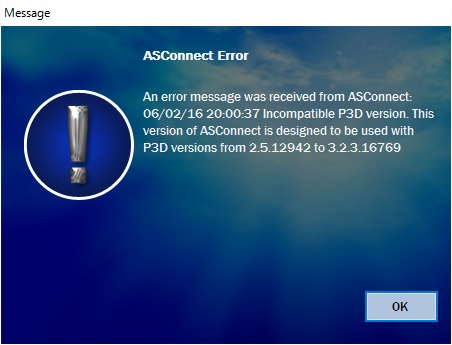
- REX4 TextureDirect/Soft Cloud -暫定対応-
正式にPrepar3D v3.Xに対応したサービスパック6(SoftCloudsはSP3)とhotfix1がリリースされている。
v3.3では再適用をすることで問題なく利用できる。
※v3.4未確認(2016/09/20)
※今後、筆者は使わない予定のため更新しない。
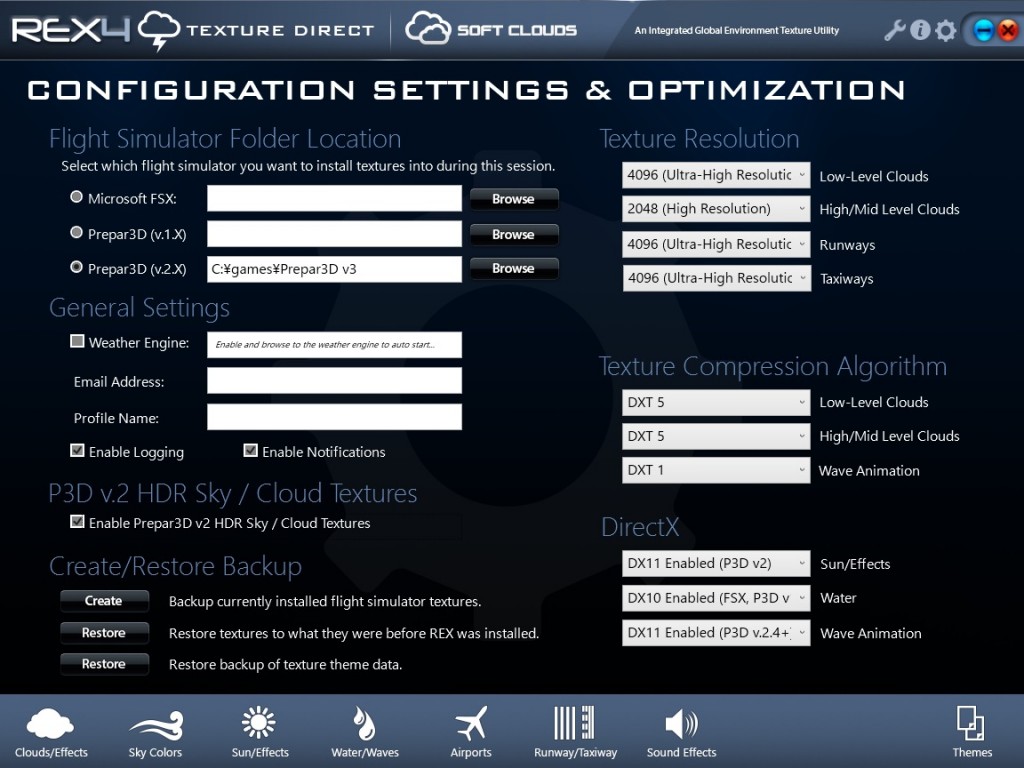
- FSUIPC
v3.4では4.956がリリースされている。
筆者の環境では、”C:\ProgramData\Lockheed Martin\Prepar3D v3″内のDLL.xmlに記載した際は動作するが、”C:\Users\★ユーザー名★\AppData\Roaming\Lockheed Martin\Prepar3D v3″内のDLL.xmlに記載した場合は動作しなかった。 - EZDOK
Prepar3D v3に対応した1.18.7を導入すると、v3.4までは利用出来る。
TrackIR側はアプリからゲームプロファイルを最新にする必要がある。
上手くいかない場合は、フォーラムを参照の事。
※今後、筆者はV1を使わないため更新しない
また、現在は「EZdok Camera Ver 2」がリースされ、Prepar3Dに公式対応している。
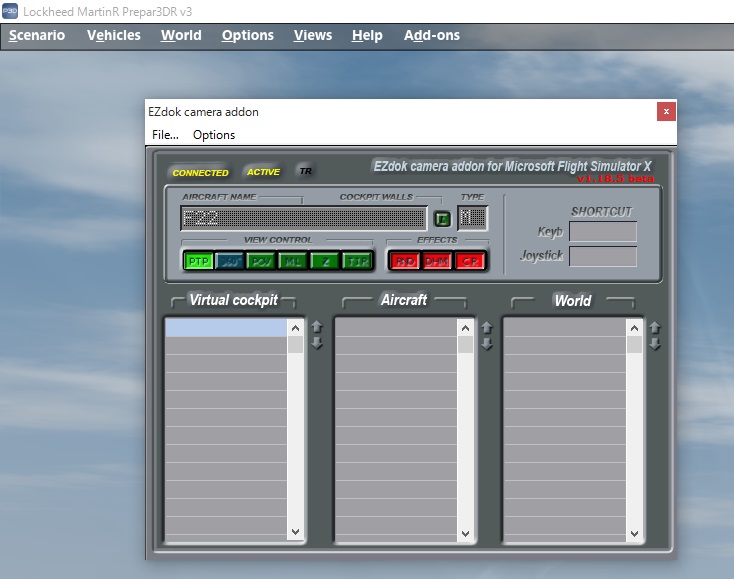
- ORBX
空港以外はP3Dv3リリースから一か月以内のリリースされている。
最後にorbx libsを最新版にアップデートすること。
必要に応じてFTX Central 3からアップデートするとObject Flowのアップデートが行われている。
もしPrepar3Dが起動しない場合は、ObjectFlowをDLL.xmlから<Disable>True</Disable>にすれば一時的に回避できる。Prepar3D v3.Xをマイナーアップデートした際は、デフォルトコンテンツが初期化されるので、Global Base/Tree HDなどは再度インストールする必要がある。 - GSX
最新版でP3Dv3.4に対応している。
GSXは手持ちのインストーラからインストールすればインターネットからモジュールがダウンロードされ、最新版が導入される。addon managerも最新版にすること。 - PMDG
v3対応済み。PMDGのページでログオンしオーダーを確認。
再ダウンロードする。
ZIPファイルの中身が2015年10月以降になっているはずだ。
P3D v2と同居する場合は片方にしか入れられないので注意すること。

- UK2000
特殊なDLLやEXEを使用しているシーナリーは無いようだが、インストーラのV3対応がなされている。ダウンロードページから最新版に更新する。
バージョン管理を自分でもしておかないと、分からなくなるため注意する。 - AEROSOFT AIRBUS A318/A319/A320/A321
v1.31以降でv3に対応している。
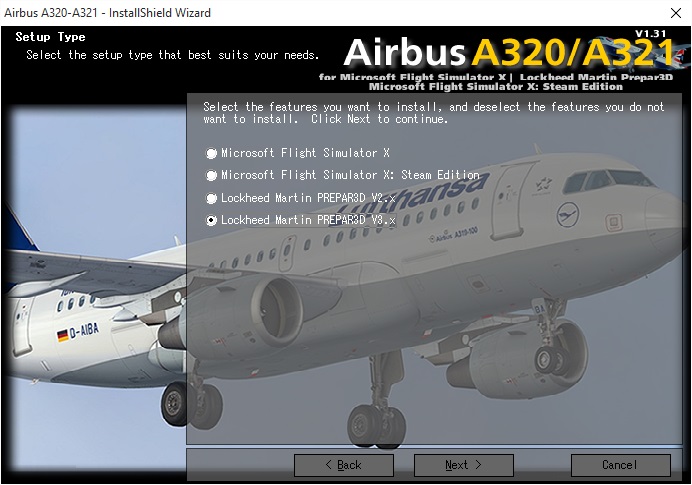
- Majestic Software(Q400)
Prepar3D v3.4までは対応済。
※v 1.018e(2016/12/03) - DRZEWIECKI DESIGN
ワルシャワシティX・ショパン空港・タリン空港等随時、Prepar3D V3.Xに対応。
simMarketで購入している場合は、アップデート時に通知メールあり。 - Ultimate Traffic 2
Prepar3D v2.5以降と同様の対応となる。
SimObjectの登録先がPrepar3d.cfgからSimObjects.cfgに変わっている点がポイントだ。
1. Migration ToolをEnableにし、UT2をインストール。
2. C:\ProgramData\Lockheed Martin\Prepar3D v3\simobjects.cfgにUT2のオブジェクトのパスを追加
3. simobjects.cfgをPrepar3D.exeと同じフォルダにコピー
4. exe.xmlに自動起動の設定を行う。インストール先により、内容は異なる場合がある。<Launch.Addon>
<Name>UT2</Name>
<Disabled>False</Disabled>
<Path>C:\games\Prepar3D v3\Flight One Software\Ultimate Traffic 2\UT2Services.exe</Path>
<NewConsole>True</NewConsole>
</Launch.Addon>5. UT2Settings.cfg内のFSX cfg File Locationのパスとファイル名をPrepar3D.cfgのものに変更。
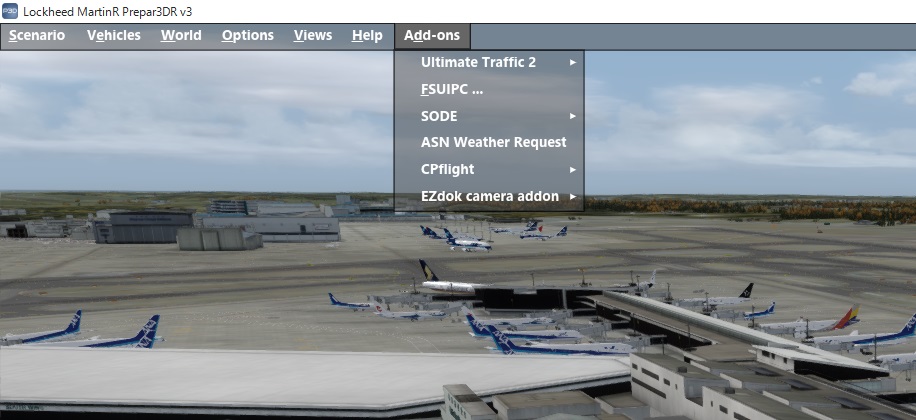
- FSiPanel
訓練用のソフトだが、最新のインストーラはPrepar3Dv3に対応している。
- VistaMare Core
DLL.xmlの中に本アドオンが入っている場合はクラッシュする場合がある。
利用アドオンが新しいものの場合は、既に対応済みの場合があるが、そうでない場合は、DLL.xml内で<Disabled>True</Disabled>として無効化する。
※必須のアドオンがある場合は動かない。 - FS2Crew
FS2Crew : PMDG 777は対応版 Ver 1.8がsimMarketからダウンロードできるようになった。
対応版を導入した場合はConfig ManagerでV3であることを確認することができる。
737用はNGX Rebooted 1.1以降のみ対応の見込み。

- Migration Tool
開発者版がリリースされている。simMarketから購入後、オフィシャルページから、”Development Build” – “Ver 3.X.X”をダウンロードすればよい。
ライセンス認証はsimMarketのもので問題ない。
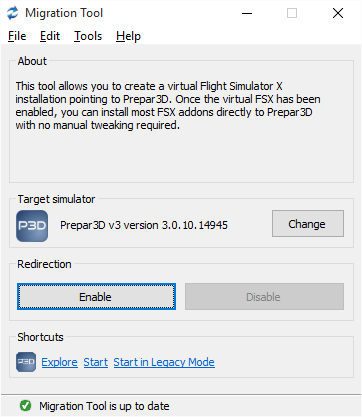
- Super Traffic Board
2017年1月13日時点では、V3.4.0.29がリリースされている。 - 空港アドオン
Flytampaは2015年11月4日にメジャーなアドオンの一斉更新を行い、Prepar3D v3への対応を行った。また単にV3に対応するだけではなく、このタイミングで設定ツールの統一や、シーナリー内の3D Peopleといった改変も行われている。
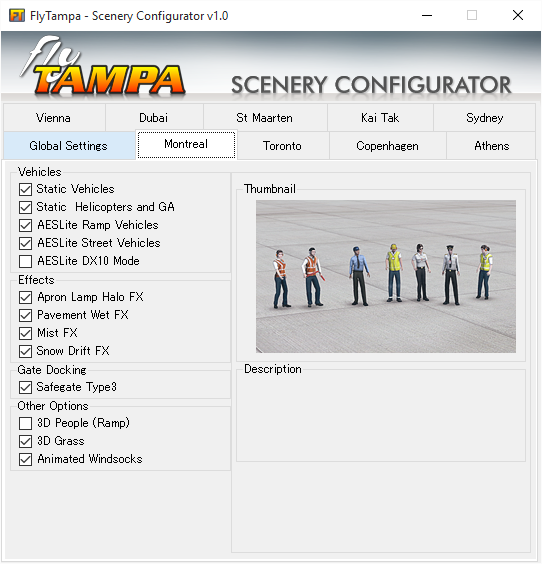
- テクノブレイン社製品
2016年12月19日にいくつかの製品が、アップデートされた。
以前はボーディングブリッジが跳ね上がる空港があった。
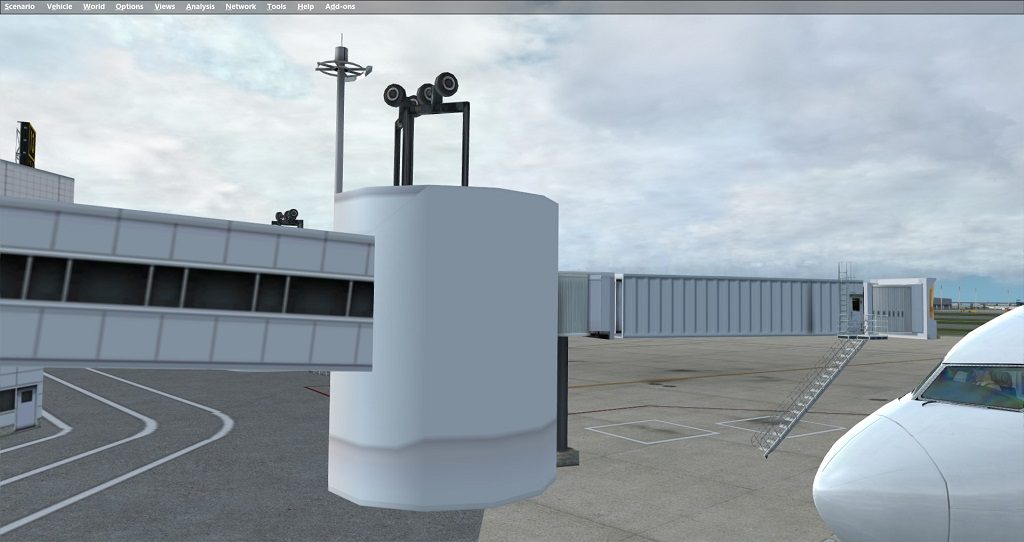 しかし、現在は正常に設置するようになった。
しかし、現在は正常に設置するようになった。
なお執筆時点では、同社ではPrepar3D v2.0での動作確認までしか記載されていないので自己責任の範囲で利用すること。
パッチのダウンロードにはユーザー登録が必要となる。

- Wing Creation Inc.製品
Prepar3D v3用パッチが長崎と新潟と成田用がリリースされている。
その他は最新のインストーラ利用する。
暫定対応方法 -全体-
前述のMigration Toolがリリースされたので手動対応は必ずしも必要ないが、FSXや旧Prepar3D対応のアドオンを導入する際は、各アドオンの使用許諾には注意すること。
当サイトで、許可されていないものを推奨することは無い。
EXE.XMLやDLL.XML等、アドオンの登録の仕組みを理解したい人や次バージョン移行の際の参考のために記載する。
アプリケーションによってはMigration Toolでうまくいかない場合もあるので、フォルダやレジストリ構成の参考としていただきたい。
アドオンのインストーラはv2の場所をレジストリで探すものが多い。
この場合、全てのソフトで対応できるわけではないがフォルダとレジストリをPrepar3D v2に見せかければよいことになる。
FSX対応インストーラがある場合が該当するだろう。
この画像は、フォルダとレジストリをPrepar3Dv2に見せかけてインストールを行ったものだ。
暫定対応方法 -フォルダを見せかける-
ひとつとして挙げられるのが、V2とV3が共存できるのでV2をインストール。
その上で、V2関連フォルダをリネームしV3のフォルダをV2に見せかけるというものだ。
これはフォルダのシンボリックリンクを使う。
内容としてはMigration Toolでの自動化の一部と同じ手法だ。
mklink /j “C:\games\Prepar3D v2\” “C:\games\Prepar3D v3\”
mklink /j “C:\Users\ユーザ名\AppData\Roaming\Lockheed Martin\Prepar3D v2\” “C:\Users\ユーザ名\AppData\Roaming\Lockheed Martin\Prepar3D v3\”
mklink /j “C:\ProgramData\Lockheed Martin\Prepar3D v2” “C:\ProgramData\Lockheed Martin\Prepar3D v3”
MKLINK /d “C:\Users\ユーザ名\documents\Prepar3D v2 Files” “C:\Users\ユーザ名\documents\Prepar3D v3 Files”
実施結果がこちらだ。v2のフォルダの中を見るとv3の中身が見える。v2はインストールしていない状態だ。レジストリを参照しないインストーラであれば、この3つの連携でシーナリーの登録含めて対応ができるものが多いだろう。
FSXに見せかける場合は、下記の通りとなる。
mklink /j “C:\games\fsx\” “C:\games\Prepar3D v3”
mklink /j “C:\Users\ユーザー名\AppData\Roaming\Microsoft\FSX” “C:\Users\ユーザー名\AppData\Roaming\Lockheed Martin\Prepar3D v3\”
mklink /j “C:\ProgramData\Microsoft\FSX” “C:\ProgramData\Lockheed Martin\Prepar3D v3”
MKLINK /d “C:\Users\ユーザー名\documents\Flight Simulator X Files” “C:\Users\ユーザー名\documents\Prepar3D v3 Files”
暫定対応方法 -レジストリを見せかける-
regeditで”HKEY_LOCAL_MACHINE\SOFTWARE\Wow6432Node\Lockheed Martin\Prepar3D v3″を開いて、エクスポートする。
それをテキストエディタでキーの名前だけ”v2″に変更して、取り込めばv2がv3のインストール先にあるように見せかけられるので、多くのインストーラはv2としてv3を見つけられるようになる。
赤枠内をv2と直せばよい。
v2環境と並行して運用している人は一時的に手動でSetupPathを置き換えてアドオンのインストールをすればよいだろう。これをダブルクリックで取り込む。
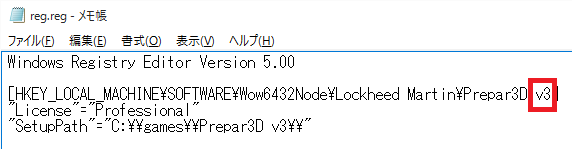
FSXの場合は少しパスが異なるが、修正で対応可能だ。
HKEY_LOCAL_MACHINE
Software\Microsoft\Microsoft Games\Flight Simulator\10.0
設定ファイルの場所
下記のフォルダに、基本的な設定ファイルが保存されている。
インストール初期状態では空港や機体以外の一般的なアドオン登録を行うEXE.xml、DLL.xmlは存在しない。
保存場所は下記の通りだ。
- “C:\ProgramData\Lockheed Martin\Prepar3D v3”
- “C:\Users\ユーザー名\AppData\Roaming\Lockheed Martin\Prepar3D v3”
そしてシーナリーはこちらの設定ファイルに登録されている。
- “C:\ProgramData\Lockheed Martin\Prepar3D v3\Scenery.cfg”
SimConnectのインストール
SimConnectとは外部のプログラムとシミュレータをつなぐ仕組みのことだ。
天気のアドオン、EZDOK、FSUIPC等では必須といってもよい。
Prepar3Dインストール先の”\redist\Interface\FSX-SP2-XPACK\retail\lib”内にインストーラがあるのでこれをインストールする。
EXE.xml・DLL.xmlについて
simConnectを利用するアドオンは両ファイルにロード・自動実行するための設定が書かれている。
これらはPrepar3D起動時にロードされる。まずは空のファイルを用意する。
空ファイルはSDKインストール先の「Utilities\SimConnect SDK\config」にある。
各ファイルの配置場所は同梱のreame.txtを参照する。
なおDLL.XMLとEXE.XMLのひな型もあるのでこれを前述のフォルダーにコピーしておく。
XML形式で互換性があるのでV2で利用していたものを上記フォルダにコピーし編集してもよい。
V2の際のSimConnectを利用したアプリの移行方法と同様の手順でアドオンの登録が行える。
詳細は「Perpar3D v2 シーナーリーの登録とSimConnect利用アドオン」を参照していただきたい。
もちろん各アドオンがV3で互換性の範囲で動作することが前提だ。
simConnect対応アドオンが正しくロードされメニューを利用するものである場合、この画像のようにHelpの右側に”Add-ons”メニューが表示される。
表示されない場合は、simConnectのインストールが正しくできていないということだ。
シーナリーの手動登録
これもV2と同様だ。「Perpar3D v2 シーナーリーの登録とSimConnect利用アドオン」を参照していただきたい。
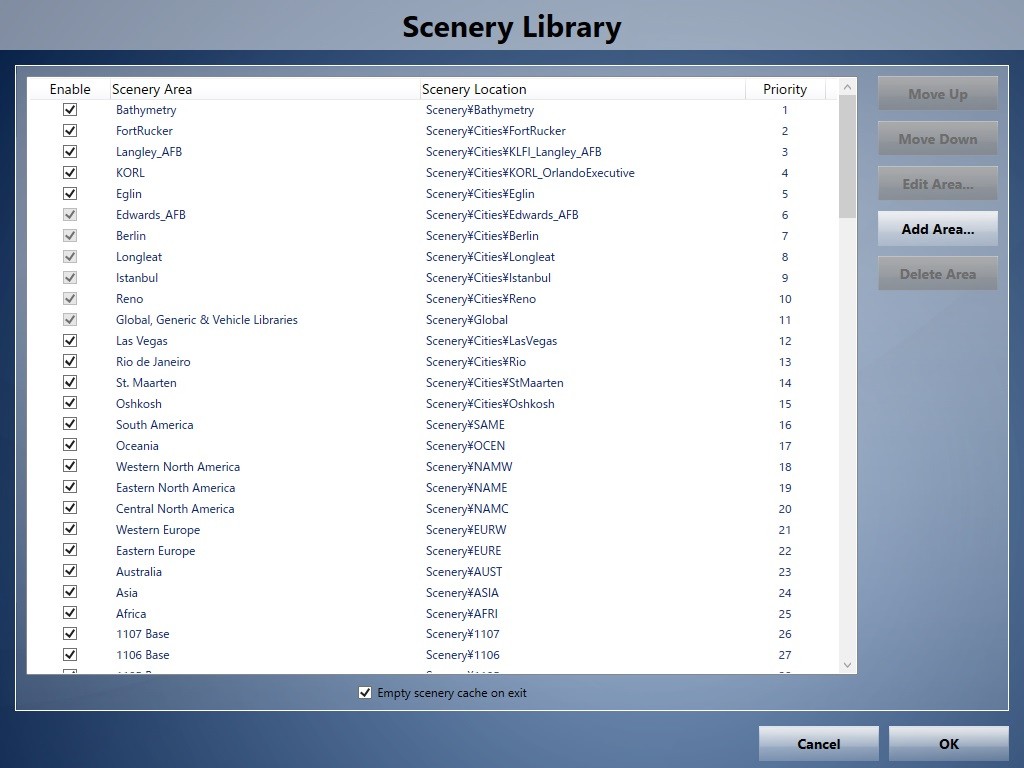
マイナービルドのアップデートについて
3.2.2.16659がリリースされた後、アクティベート問題に対応するため3.2.3.16769がリリースされた。今後はマイナーアップデートもインストーラ形式でリリースされるようだ。
Prepar3D v3.Xからはインストールは3つのコンポーネントによって行われており、統合インストーラから導入した場合は4つめが表示される。※SDKを除く。
下記の場合は、Prepar3D v3 Professionalが統合インストーラで、残り3つがプログラム本体、コンテンツ、シーナリーのインストーラということになる。
マイナーアップデートについては、マニュアルでは下記のように記載されている。
※マイナーの定義が不明なため、適宜リリース時に公式フォーラムをチェックするのが良い。
マイナー時もアンインストール及びsetup.exeから全体インストールを行っても良いが、フィックスの場合はclientのみをアンインストールし、Install_client.msiを直接実行してインストール可能だ。
その場合は、設定ファイルやその他コンテンツはそのままだ。
※3rdパーティ製品による、製品ファイル改変によるものがある場合は除く。
環境により相性が悪くうまく行かない場合もあるので事前にバックアップを取っておくのが良いだろう。
「シミュレータ環境バックアップ再考」参照の事。
“Prepar3D v3 Professional Client”をアンインストール後、新しくClientをインストールする例だ。
下記のように、プログラムモジュールがマイナーバージョンアップされた。
後は動作を確認するだけだ。リリースによってはコンテンツが改版される場合もあるので注意が必要となる。Prepar3D v2.XではZIPファイルでアップデートが配れていたものが、これに該当すると考えてよいだろう。
FAQ
Q: Prepar3D v1・v2のユーザーに利点は安く入手できる?
A: 残念ながら、アップグレード価格やディスカウントはない。
60日以内であればLM社の返還ポリシーに乗っ取って返金が可能なので、それを行って再度v3を購入してほしいとのことだ。
Q: Prepar3D v2の開発者ライセンスは?
A: v2とv3の開発者ライセンスは別物であるので、両方契約するかv2を解約して改めてv3で契約する必要がある。
Q: Prepar3D v2との後方互換性は?
A: 比較的高い。進化が少ないというべきか。v2の時もマイナーバージョンアップの時は、少なからず動かなくなったものはあるのでその程度は覚悟が必要であろう。
ただのオブジェクトレベルであれば、ほぼ問題は無いようだ。
DLL.xmlやexe.xmlに書き込まれているようなアドオン等は注意が必要なものもあるだろう。
Q: Prepar3D v2との同時インストールは?
A: v1、v2、v3は同時インストールが可能とのアナウンスがでている。
ただしアドオンメーカーの製品やインストーラはそうとは限らないので、手動での変更や対応待ちになるものも出てくる。
Q: シーナリーが登録されており、有効にもかかわらず正しく表示されていない。
特に大規模なワルシャワシティーX等で発生する。
A: 筆者が1度だけ発生した現象だが、下記のフォルダの中身を削除してアドオンの再インストールと再登録を行うことで正しく表示できるようになった。
C:\ProgramData\Lockheed Martin\Prepar3D v3\SceneryCache
Q: FSXもしくはPrepar3Dv2に対応したアドオンをMigration Tool経由でインストールしたが、シミュレータ起動時に下記のメッセージが表示されてしまった。
A: “Prepar3D_Default.fxml”を削除もしくはリネームすることで、次回起動時に再作成される。
同ファイルのバックアップとしてリネームが望ましいだろう
シーナーリーが登録されていない場合は、メニューからシーナリーライブラリに手動で追加する。
Q: 起動時に”Prepar3D v3 Content and scenery not installed. Application will now close”というメッセージが表示されるようになってしまった。
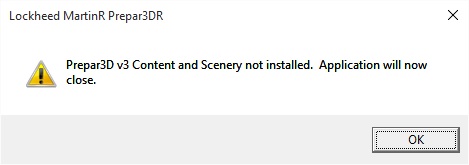
A: コンテンツとシーナリーのパスを設定しているレジストリが消えてしまっている可能性がある。
ここを参照し、下記のレジストリを追加する必要がある。
Prepar3Dのインストール先は各自の環境に合わせること。64bit OS環境のレジストリの値だが32bit環境の場合はことなるので注意。
- Prepar3D v3 Content
- Prepar3D v3 Scenery
Q: シーナリーライブラリを閉じる時に”There were 1 warnings detected while loading the SCENERY.CFG file.”というエラーが表示される。
A: 下記のような理由が考えられる。
- SCENERY.CFGが壊れている。
正常に利用できていた時のバックアップから戻して手動で差分を追加するなどして直そう。 - 同じ定義が二重に登録されている。
例えばFlytampaのアドオン。複数導入すると、新しいものと古いもので共通ライブラリが違うフォルダに導入されて警告が表示される場合がある。
この場合、ファイルのタイムスタンプが新しいフォルダのみをチェックして、古い方のチェックを外す。新しい: Prepar3D v3\FlyTampa\Libraries
古い: Prepar3D v3\Addon Scenery\FlyTampa-Libraries\同様に同じ会社の同一シーナリーのバージョン違いのものを多重登録した場合なども同様のエラーが表示されるかもしれない。
※対応方法は、事象によって異なるはずだ。
Q: 一部の陸地。特に0メートルに近い場所で地面の上でウネウネと水が動く。
写真はAEROSOFT スキポール空港の例。
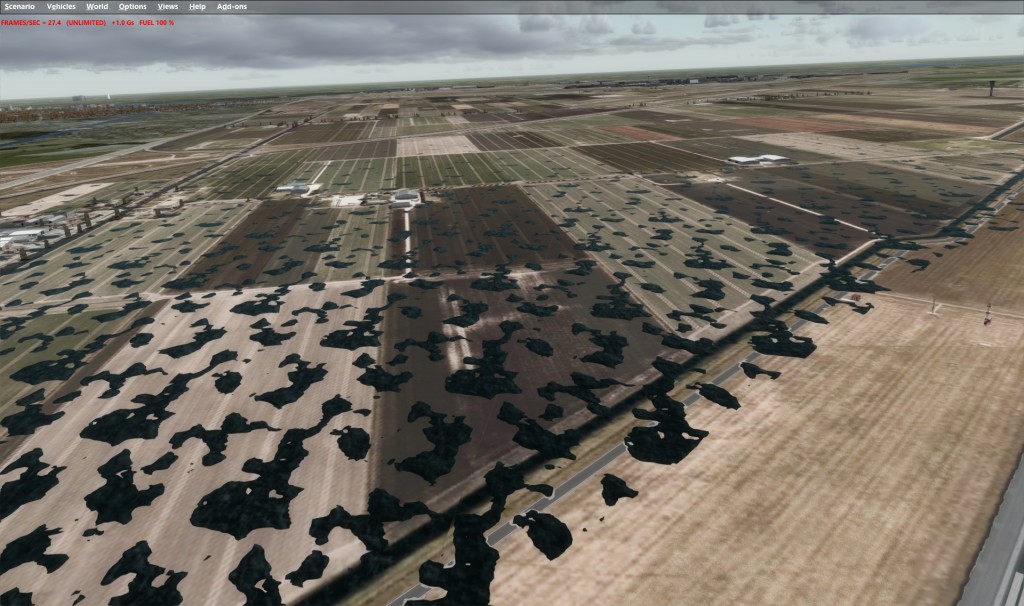
A: 水面の設定をUltraからHighに一段下げてやると治る場合が多い。(守乱丸さんによる情報)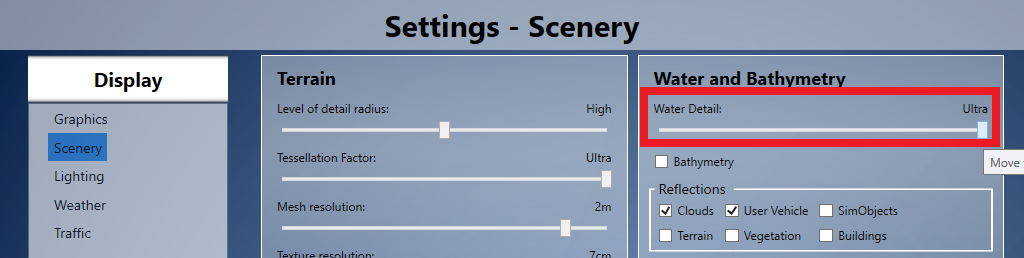 直した結果がこちらだ。
直した結果がこちらだ。
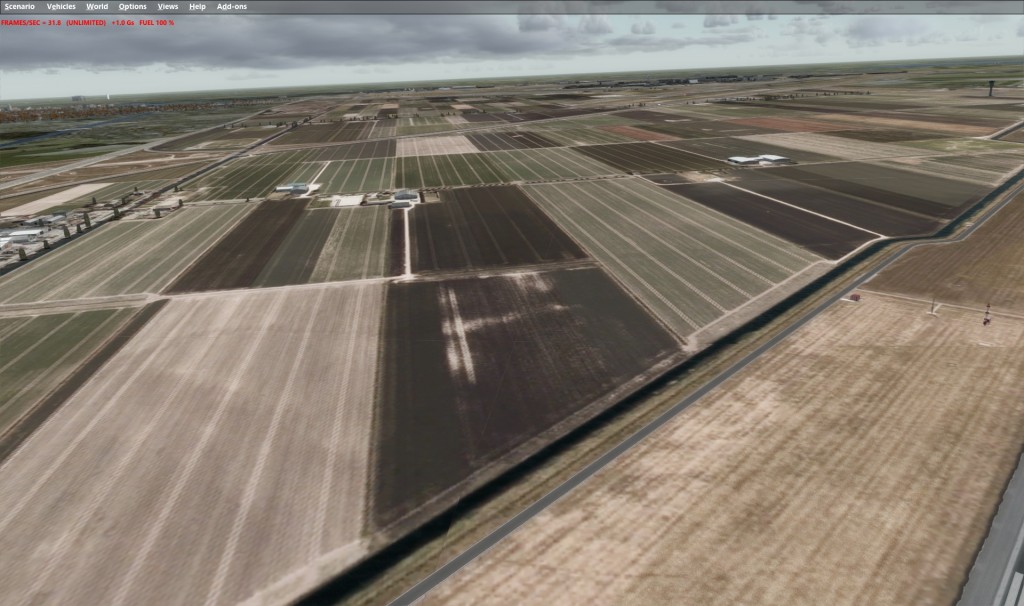
Q: EXE.XMLとDLL.XMLが2か所にある。
A: 下記の2か所に別々の内容として登録されてしまうことがある。
“C:\ProgramData\Lockheed Martin\Prepar3D v3”
“C:\Users\ユーザ名\AppData\Roaming\Lockheed Martin\Prepar3D v3\”
どちらに登録されても読み込まれるが前者はPC全体。後者はユーザー単位のものだ。
ただし、ソフトウェアのアップデートやインストール時に問題が起きることがある。
もともと片方に書かれていたものが、もう片方に同一の内容が追記されてしまうことがある。
そうするとP3D起動時に同じものが2個起動されたりして不具合が起きる。
実際のところ1台のPCでユーザーを分けて使っている場合は少ないと思うので、問題が無ければProgram Dataの方のマージしておくと管理がしやすいだろう。
もちろん編集前にはファイルをコピーしてバックアップしておくことが望ましい。
いつでも戻せるようにする。
Q: 空港などのアドオンが真っ黒に表示される。
A: “C:\ProgramData\Lockheed Martin\Prepar3D v3\scenery.cfg”内の該当のアドオンの箇所がRemoteでフォルダが指定されているか確認する。
Remoteは滅多に利用することは無いはずなので、Localに直そう。



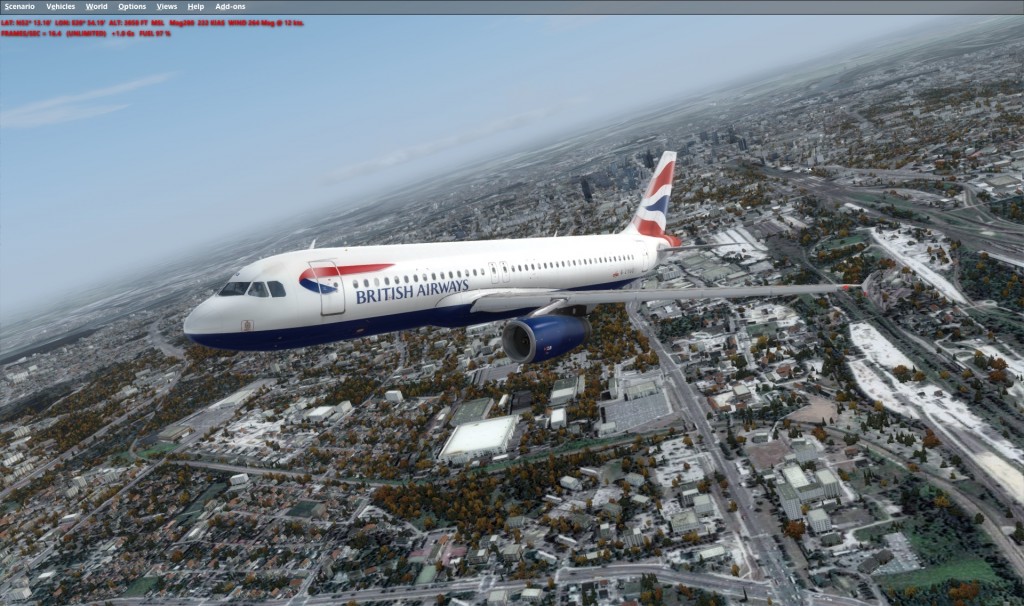
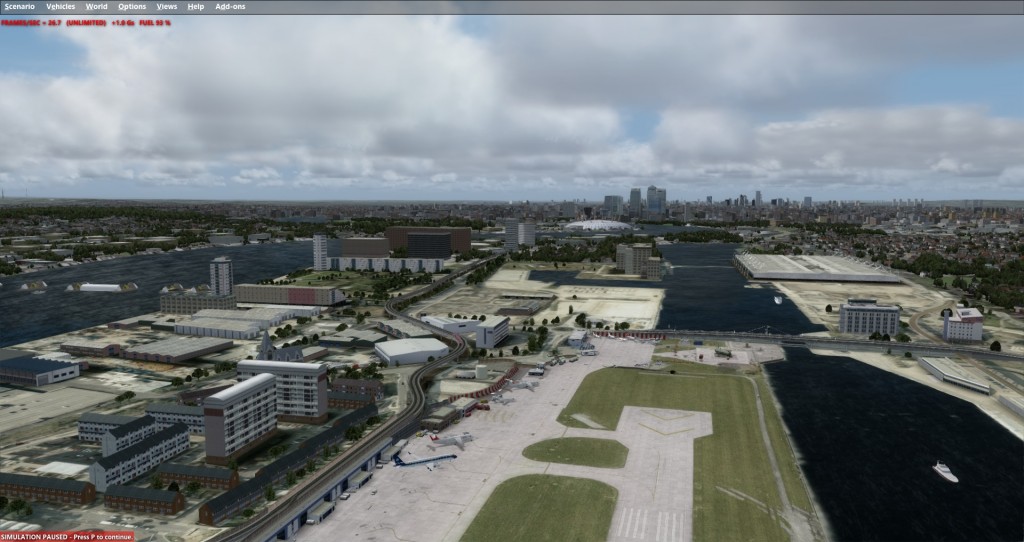

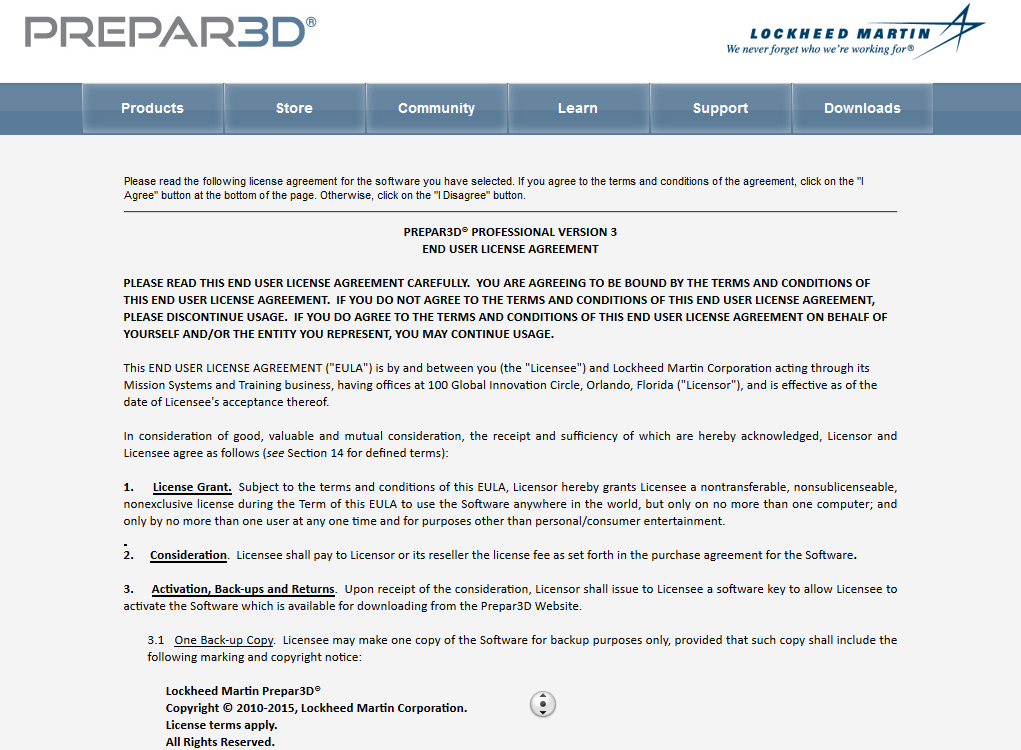
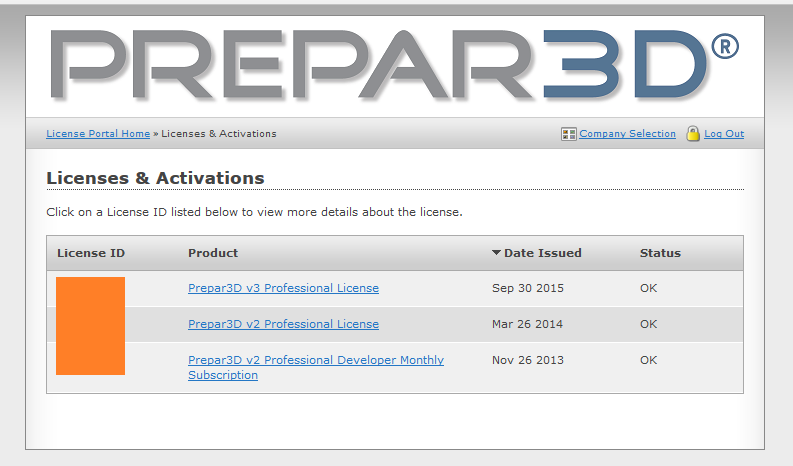
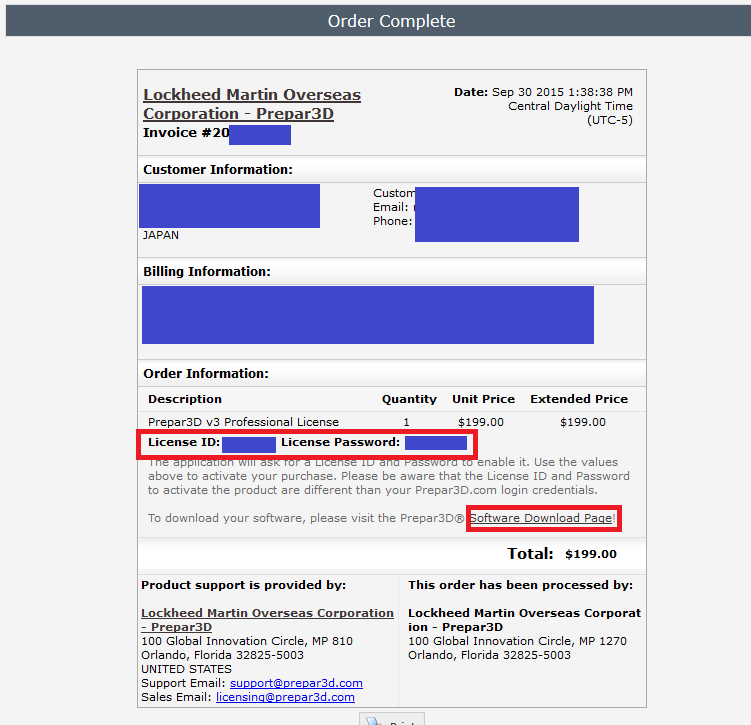
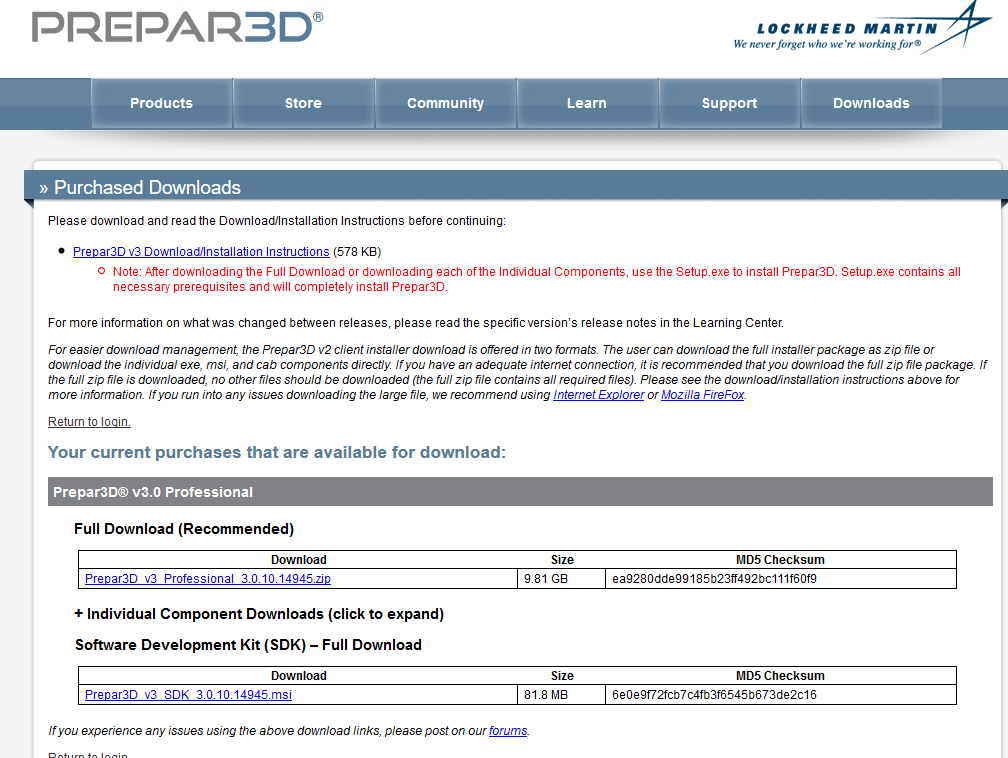
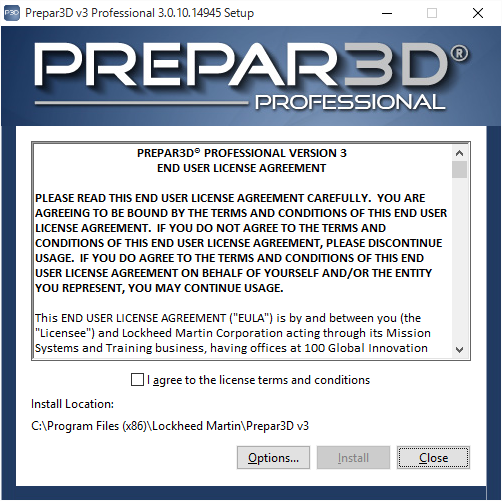
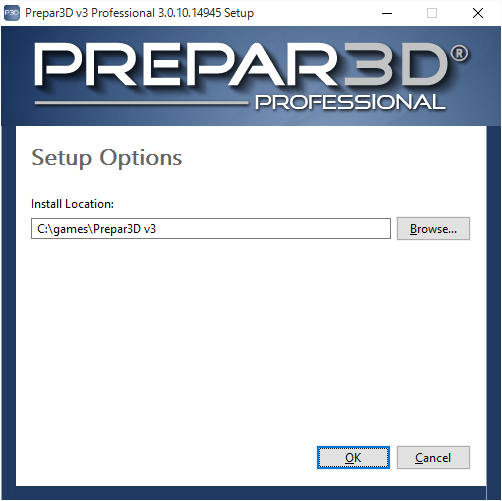
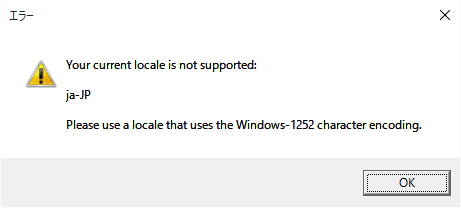

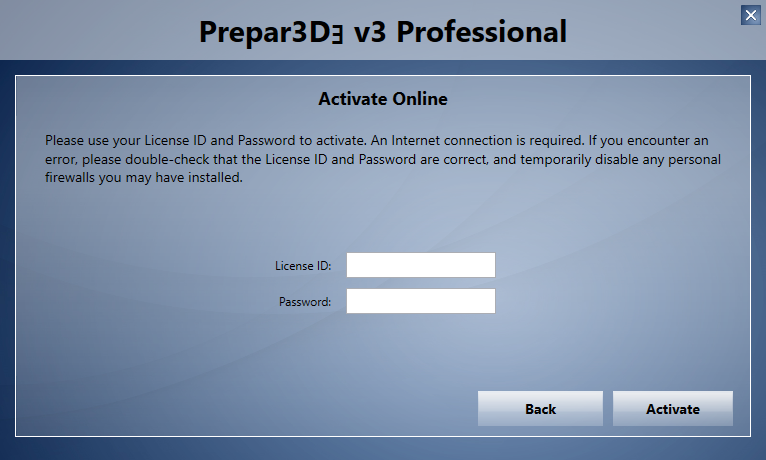
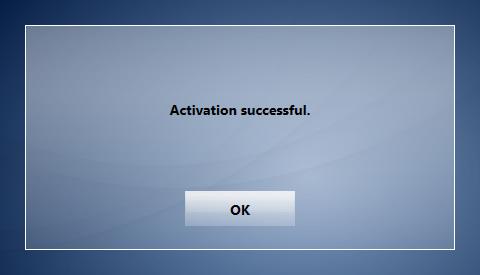
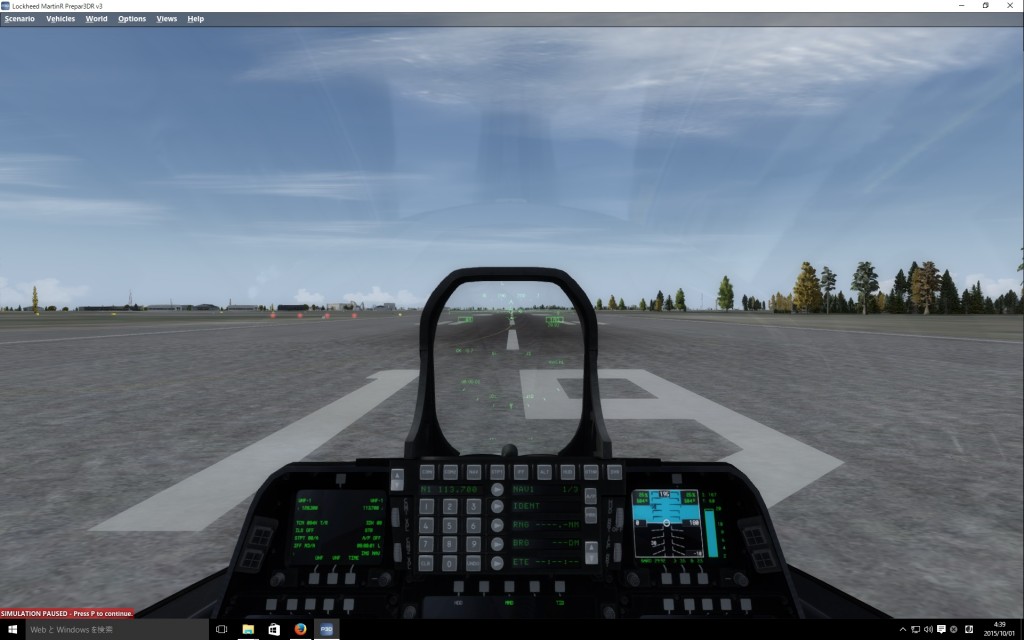
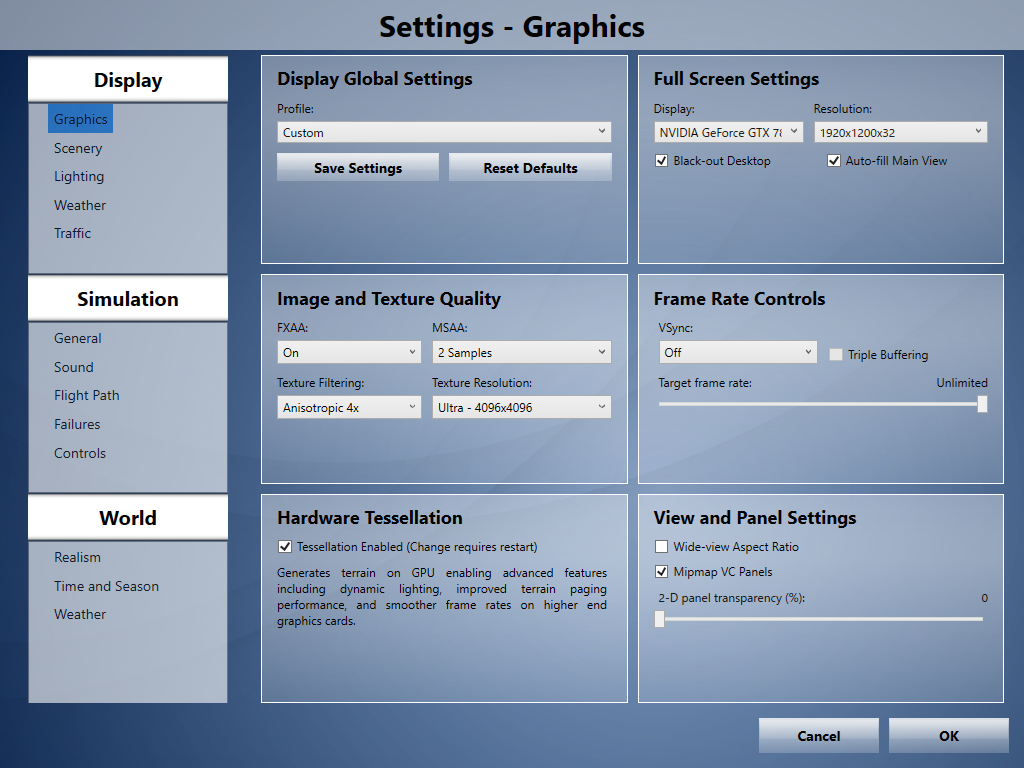
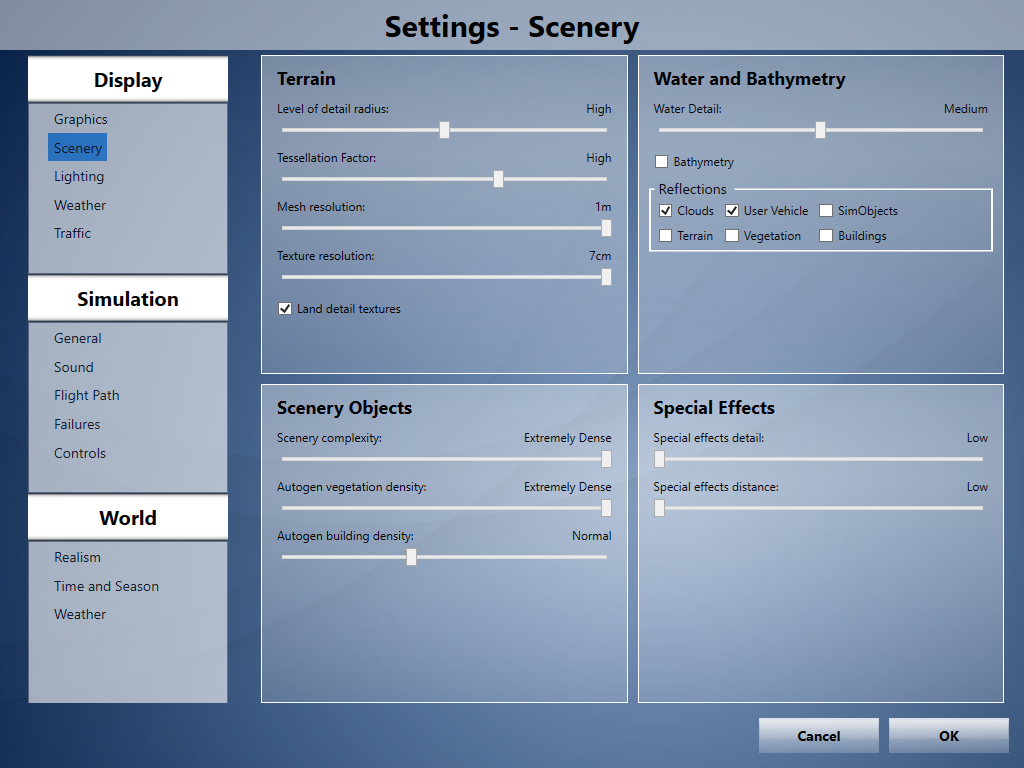
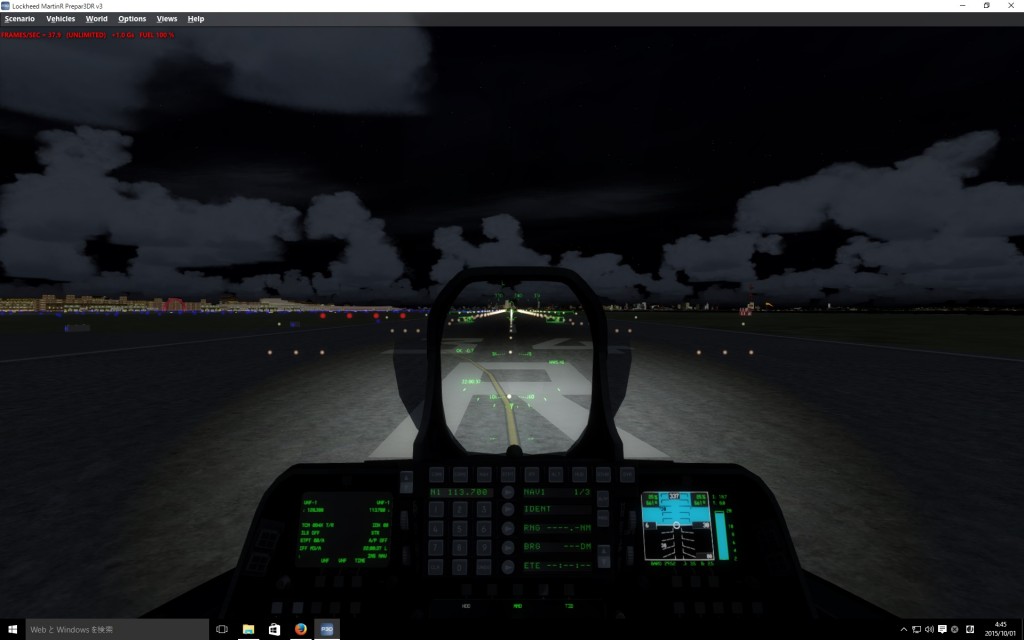
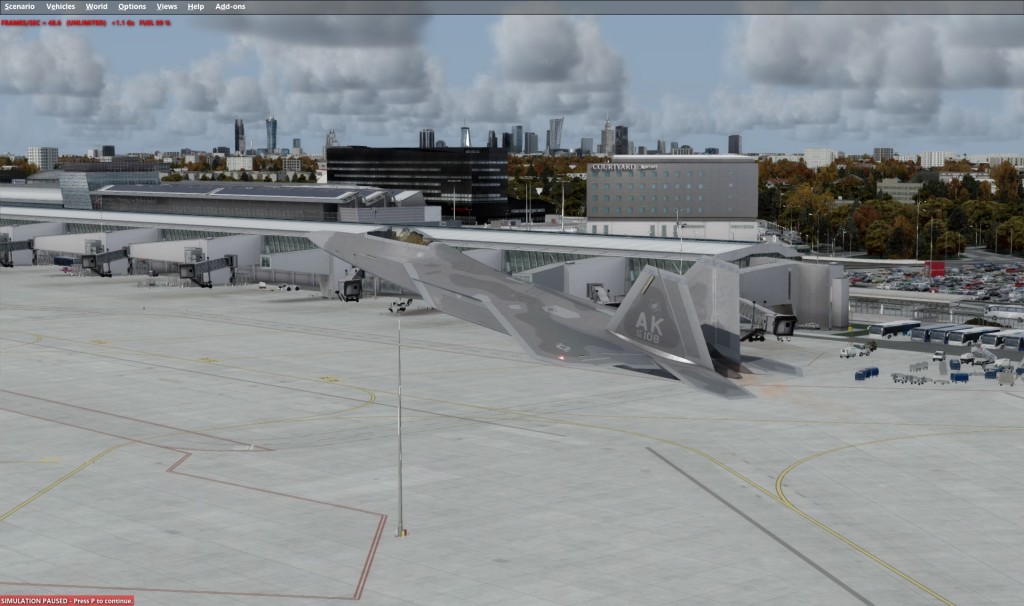
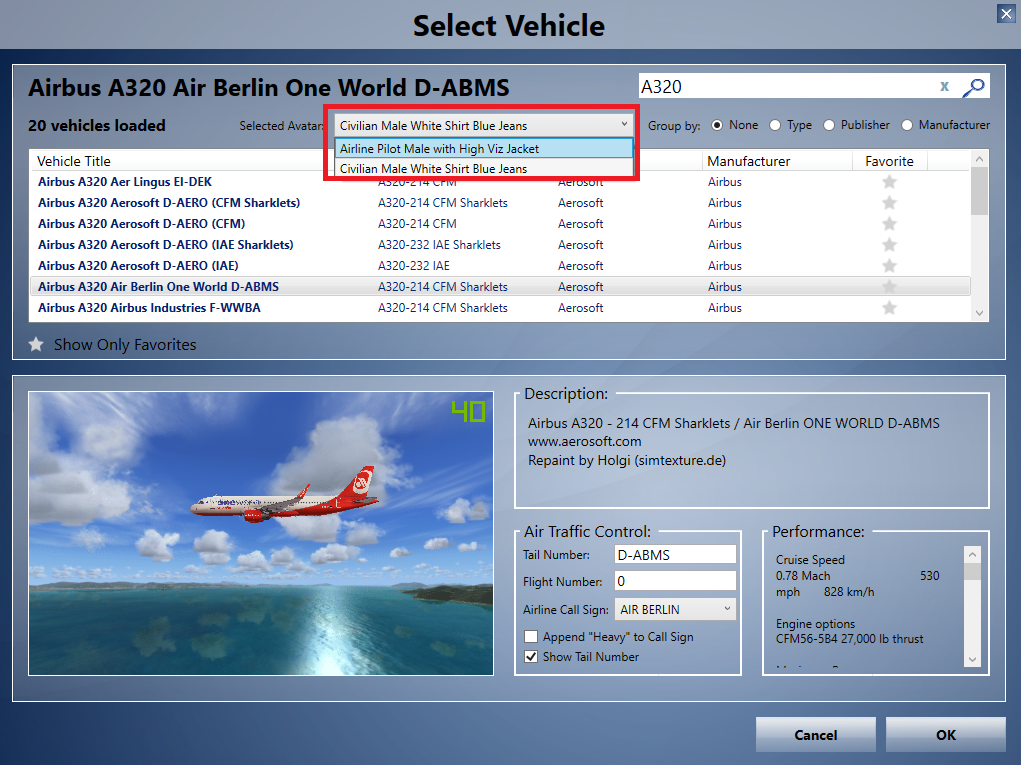
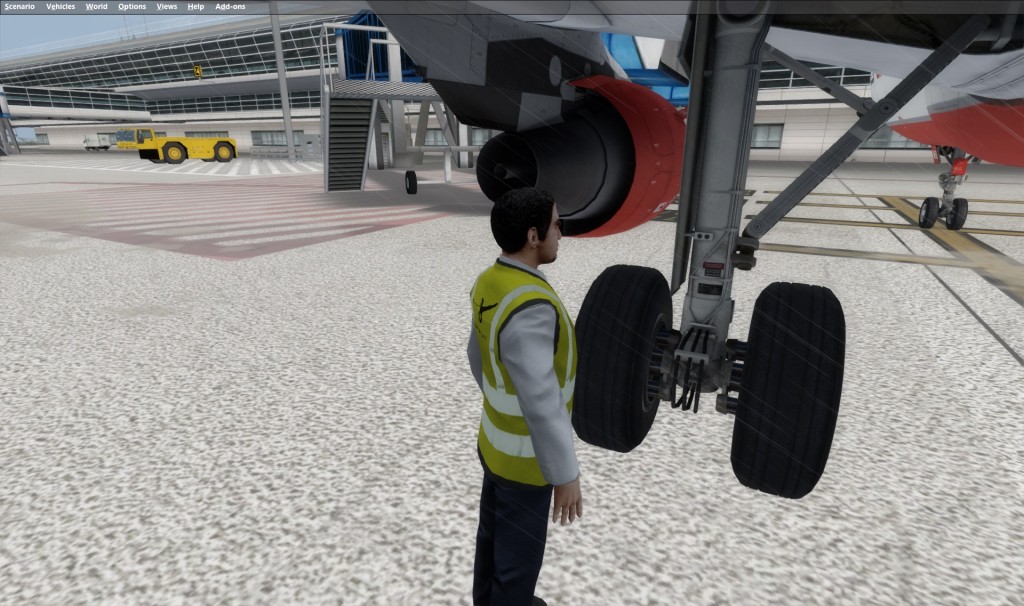
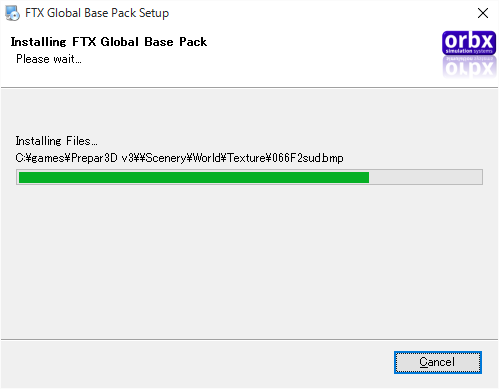
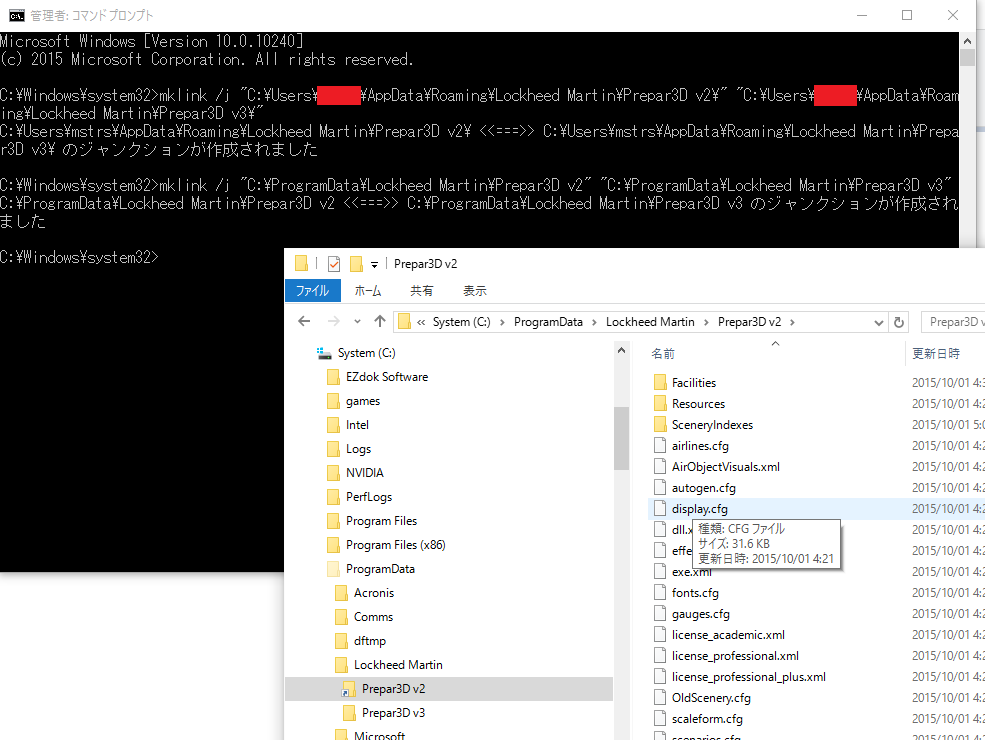
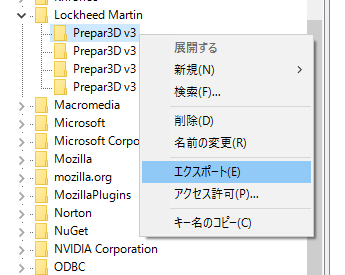
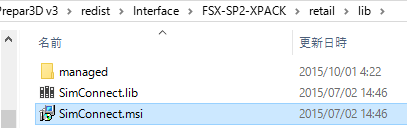
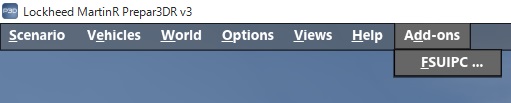
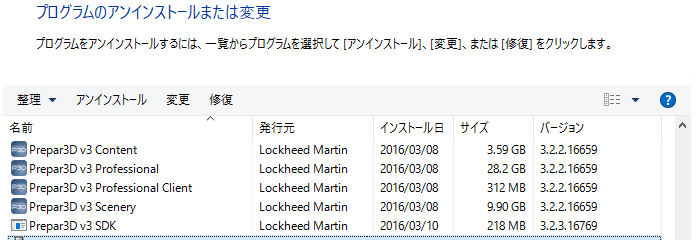
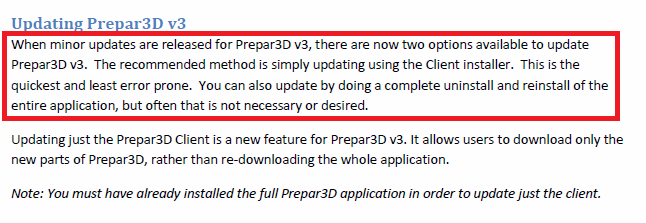
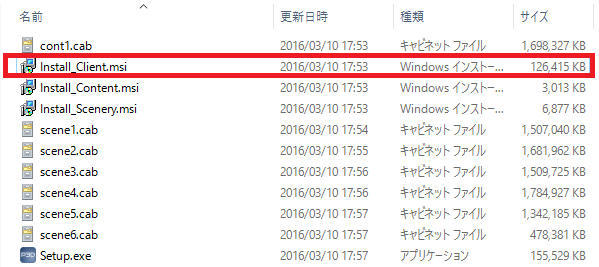
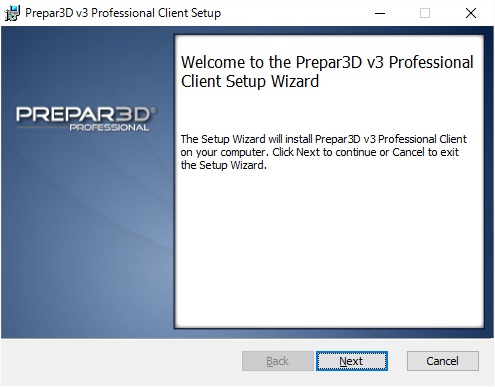

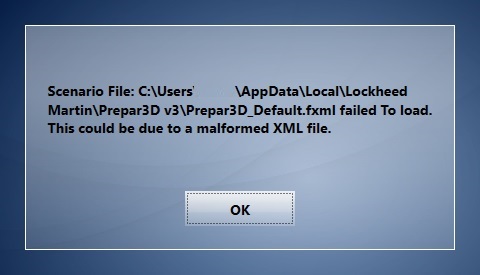
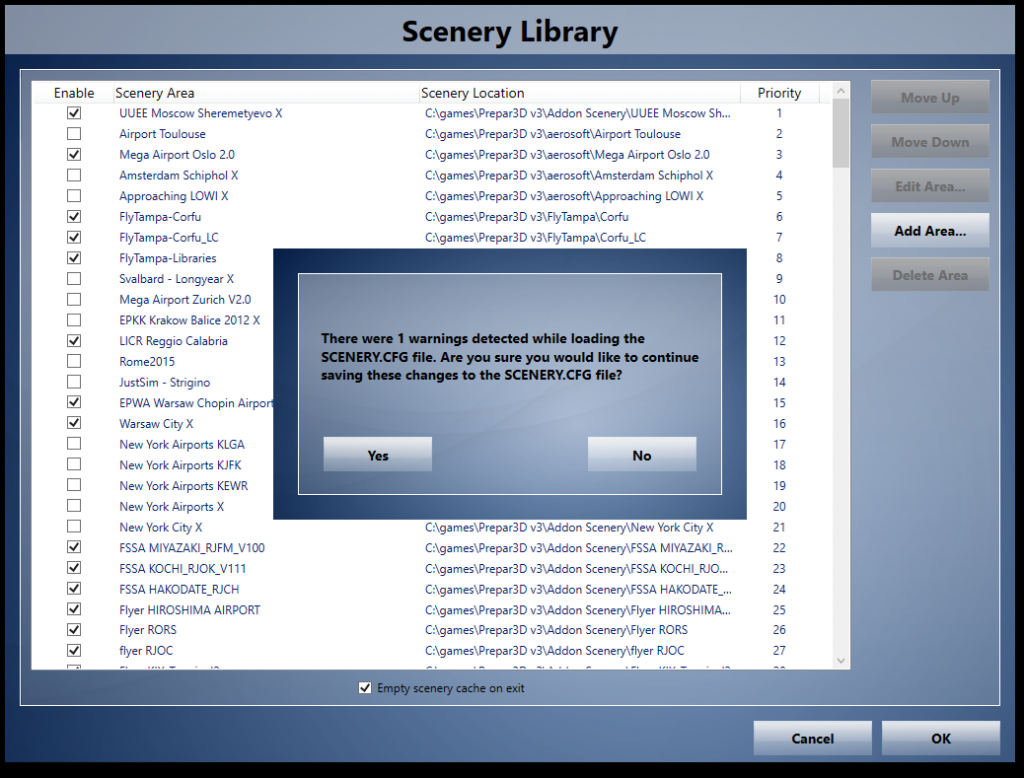
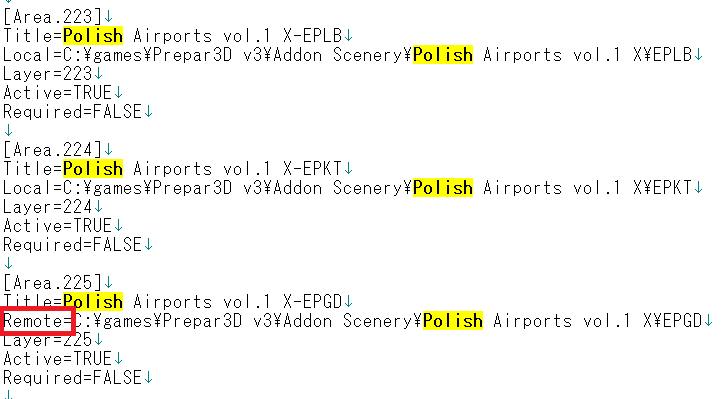
私は知識が浅いので今まで買ったアドオンのV3対応インストーラーが出るまで
待ちですが、メモリ管理の向上により超重たいNEW YORK CITY Xを高画質テクスチャで
インストールしてもフリーズせずに飛ばせるようになるかなーと期待してます。
私は今ちょうど仕事や家庭内が忙しくてフライト時間が長く取れないので、とりあえずv3のためOSから再セットアップしようと思います。
その間はノートPCでいろいろします 😀
ZEPHYRさんのブログを参考にして 先日 9月5日に P3d v2を購入したばかり
バタバタしている間に P3d v3のアナウンス 早速乗り換えたんですが、 addonなど
のやり方や その他の設定 ZEPHYRさんのこれまでの豊富な資料を使わせてもらって良いでしょうか?
沢山有り過ぎて何処から手を付けていいものやら・・・
v3はあと1か月もすれば、v2と同等に使えると思うので安心してこれると思いますよ! 😀
有難う 励ましのお言葉と理解します、
コツコツとやって行きま~す。
Global Baseでのterrein.cfgのエラー、SimConnectのインストールなど
P3DもしくはFSXが初めての人がひっかかる内容(実際私がひっかかった)
ですが、ここを見ればすべて網羅してあり素晴らしい記事です!
ORBXは一ヶ月以内ですか。だったら10月中旬頃には移行開始しようかな。
ついでに私もWin10にしようかな。
Windows10おすすめです。私は既にFSXどころかPrepar3Dv2にもお別れしてしまいましたよ! 😀
いつも楽しみに拝見しております。UT2 を P3D V3にインストールする手順をもう少し具体的に教えていただけませんでしょうか?P3D V2.5の記事も読ませてもらいましたが、1部分しかなく理解できませんでした。UT2はP3Dへのサポートがない為、初心者には難しいです。
どうもです。
SimObjects.cfgに1行同じのを書くだけで動くと思います。それでだめだとわたしも分からないです。
やっと私もWin10化とFTXシリーズまでのインストールが終わりました。
Win10は起動が超早くて良いですね。といってももう一台持ってる2012年モデルのノートをUPしたら動画ニュースでトラブルが起こりやすくWin7のほうがよかったのですが。
当初の予定より移行が遅れたのはVECTORのV3対応待ちでした。
マイグレーションツールでなんとかなったのかもしれませんが、V2.5ではマイグレーションツールでインストールしたFSX用ラスベガスの影響のせいか、V2に対応しているNEWYORKCITYXがエラーを起こした為マイグレーションツールはできれば使いたくないんですよ~。
a56-7wさん
まさに私は小規模ですがVectorで問題発生しています。
v3対応のを上書きインストールしてもエレベーション設定ができません。
Migration Toolsを利用すると動くので残骸が残ってるのかもしれません。
それ以外は特に問題なかったです。
P3Dを購入、インストールしたのですが、ライセンスIDとパスワードを入力してもエラーが発生します。
どなたか解決策をご存知ないでしょうか。
パピヨンさん
少し時間が経過してもダメな場合はサポートに聞いてみるのがいいと思います。
パピヨンさんへ
ライセンスID、パスワード、入力トラブル 自身の経験では PC.textのUnicodeが関係している場合が有るみたいです 相手方から来た メール文字のUnicodeと自身のPC-Unicodeによっては 何回入力してもエラーになり コード変換したら あっさりと認証されたなど・・・ ”https://ja.wikipedia.org/wiki/エンコード” が参考になるかも? でも、 これだ!と自信をもってアドバイス出来ている訳では有りませんので そこの所は的外れで有ったならご勘弁を。
”ZEPHRさん飛び入りで御免なさい。”
ZEPHYRさん お名前 ”Y”が抜けていました すいません。
ZEPHYR様こんにちわ。
記事を拝見させていただきfsxからの乗り換えを検討中ですが、今まで購入したpmdgの機体やfs2crew,fsfk,asnなどのアドオンが無駄になってしまうことを考えると二の足を踏んでしまいます。
64bt対応版もいつ出るかというのも考慮しています。
しのぶさんこんにちは
fs2crewとASNは、そのままライセンス使えますよ。
はじめまして。
P3D v3インストールにあたり、大変貴重な情報をありがとうございました。
おかげさまでPMDG、シーナリーを追加することもできました。
その中でテクノイレブン社の羽田2を追加しました。
しかし、FSXでは問題なかった「ボーディングブリッジのタイヤ部分」が逆さまかつ、屋根の上に出現してしまいました。
もし、修正方法をご存知でしたら、今後の記事でご教示いただけますと幸いです。
よろしくお願いいたします。
はじめまして。
残念ながら、私も逆さまです。直す方法はあるようなのですが、シーナリーのいじり方が分からないので現状はそのままにしています。
ご返信ありがとうございます。
早くテクノイレブン社から「公式のP3D向け」が発売されるのを待つのが最良のようですね(笑)
今後とも記事を楽しみにしております。よろしくお願いいたします。
ZEPHYRさま。
毎日、楽しく、拝見させていただいてます。
かなり参考になる、情報まありがとうございます。
Flight Simulatorは10年遠ざかっていましたが、突然、
再び始めたくなり、ZEPHYRさんのブログを見つけました。
早速ですが、Prepar3D 3.1とPMDG B737 NG、あとHKGとNRTと
の空港シーナリとTraffic360というTrafficのデータを買って
早速今朝から楽しんでいます。^o^
これからもよろしくです。;-)
ぺろちゃんさん、どうもです。
いろいろアドオンを増やすと面白いですよ 😀
P3Dのinstallについてです。P3Dを購入しinstallまではできたのですが、クリックしても起動せず落ちてしまいます。改善策は無いでしょうか?
それだけでは何とも・・・・公式のサポートに聞いてみてください
さすがZEPHYR~зефир~さん、テクノブレインのパッチについてご報告しようとしたら
もう記事になっていましたね、早や!
Q and Aで少しはP3Dに触れられていました。
そのうちP3D完全対応を謳ってくれたら良いのですが・・・。
パッチ導入するとRJTT等においてTaxy Lightはいかがですか?
やはりADEを使い手動で記述しなければ、でしょうか?
夜はまだ飛んでないので確認できずな感じです。
どちらかというと国内はあまり飛ばないというのもありますが。
みなさん、初めまして。初歩的な質問で大変恐縮なのですが教えてください。
この度、子供の希望で初めてPCでフライトシミュレーションを見て(ここにたどりつき)
先日P3Dをインストールしました。
不勉強だったのですが、デフォルトでは民間機がないのですね。
子供はANAが大好きで早く操縦したいと言って、私も色々と探すのですが、
リペイント(既存の機体を用いて別の機体にするという理解ですが、合っていますでしょうか)
のみで、新しい機体自体は入手できていません。
やはりこれは購入するしかないのでしょうか。
お薦めのHPやアドバイスがありましたら、よろしくお願いします。
ミントさん、
こんにちは。
P3D購入されたのですね。^o^
確かに、デフォルトのままでは民間機は入っていないかもです。
私も、P3D持っていますがデフォルトの機体は使わないので実はよく知りません。^^;
民間機を飛ばしたいとなると、アドオンの機体を購入されたらいいと思います。
値段は少々張りますが、PMDGというところが、777と737を販売しています。
777はANAのリペイントもあります。
かなりリアルに作られているので最初は操作が大変だと思いますが。
ここのサイトにも紹介されているのでまずはごらんになるといいと思います。^o^
ミントさん、ぺろちゃんさん。どうもです。
価格を考えると、AEROSOFT エアバスもお勧めです。
教えてくれるビデオもyoutbueに日本語で掲載されている方もいます。
詳しくない人のために半自動で勝手にやってくれるモードもありますので。
p3d買いましたが空港を読み込むと地面のtextureが欠けているのか滑走路が浮いた状態になりますどうすれば治りますかosはwindows10の64ビットです。
それたけでは何とも分からないですね。残念ですが、お力になれないです。
インストールしただけで発生する事象は、私に限らず対処したこともない人ばかりです。
一番良いのは公式フォーラムに画像と共に投稿して聞くことです。
ぺろちゃんさん、ZEPHYRさん
おはようございます。
先ず返信が遅くなり大変申し訳ありません。
(返信がくれば通知がくる設定にしていたのですが、そのメールが来ず確認が昨夜になりました)
とても早くに書き込みを頂きまして本当にありがとうございます。
私自身が初めて触れる世界の為、見よう見まねでリペイントまでは行き、
いざ操縦!と思ったのですが、機内の設定?が全く分からず止まってしまっています。
(簡単にフライトできるものと思っていました)
ZEPHYRさんが教えて下さったAEROSOFT社の方が動画など見ると分かりやすそうなので、
コストかかりますが再考しようと思います。
(息子も待ち侘びておりますので)
ただ基本的に機内の設定には相応の知識が必要だと思うのですが、お勧めの書籍はありますでしょうか。
何度もすみません。またお手すきの時に返信頂ければ幸いです。
ミントさんどうもです。
一つ前のバージョン用ですが、日本語化されたチュートリアルがあります。
これを印刷するのも良いかと思います。リンク先は、他の方が以前に翻訳したものを、私がAEROSOFTに再掲載依頼をした時のものになります。
http://forum.aerosoft.com/index.php?/topic/102797-dear-airbus-staff-about-international-tutorial/#comment-721716
本についてはこのあたりにまとめてあります。
http://simlab.wp-x.jp/?p=5231
もし横浜に行ける地域にお住まいでしたら、ここに行ってみるのもお勧めします。
費用は子供向けと考えると高いですが、絶対に忘れられない時間になると思います。
お父さんポイントを上げるには最適です。1人と2人乗りで費用は異なりますが、お店の方がいろいろ教えてくれます。
一回、AEROSOFTエアバスで飛行した程度でも十分です。
http://simlab.wp-x.jp/?p=2696
ZEPHYRさん
再度早々に返信頂きありがとうございました。
参考URLも書籍もしっかりと見させて頂きます。
(私の調査不足でお手数お掛けしてすみません)
私は関西に住んでいますが、息子は飛行機に夢中ですので、関東に行く機会がありましたら立ち寄らせて頂きますね。
※伊丹空港が近いのでよく着陸間際のスポットにいっています
今後ともよろしくお願いします。
あ、すいませんでした。 あと今解決しました。